
נגינה על הקלידים ב-GarageBand ל-iPad
בעזרת הקלידים מבוססי-המגע, ניתן לנגן על קלידים מסוגים שונים, לרבות פסנתר כנף, פסנתר חשמלי, אורגן, קלאווינט וסינתסייזר, על-ידי הקשה על הקלידים.
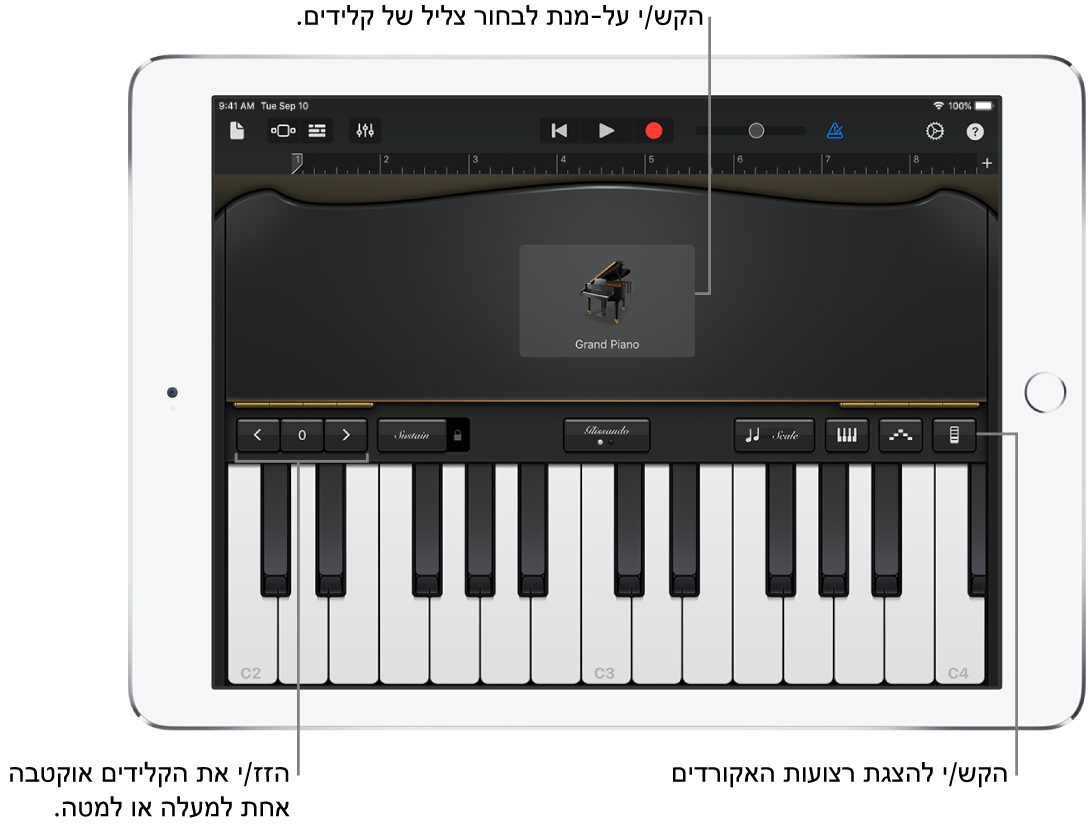
ניתן לבחור את צליל הקלידים, לעלות או לרדת בקלידים, להחזיק צלילים לזמן ארוך ולשנות את פריסת מערכת הקלידים ואת גודלה. מקלדות מסוימות כוללות פקדים לעיקום טון, מודולציה, עוצמת הקשה ופרמטרי צליל אחרים. לצלילי סינתסייזר של Alchemy יש ערכת פקדים מורחבת שיכולה לשמש להתאמה אישית של הצלילים.
מעתה ניתן להשתמש ברצועות האקורדים (שלפני כן היו זמינות ב-Smart Keyboard) לנגינה של אקורדים, צלילי בס ותבניות אלתור בכל הצלילים של כלי המקלדת.
בחירת צליל עבור הקלידים
הקש/י על שם הצליל קרוב לראש המסך ולאחר מכן הקש/י על הצליל שברצונך לנגן. ניתן גם להחליק שמאלה או ימינה על-מנת לשנות את הצליל הקודם או הבא. על-מנת להציג צלילי קלידים בקטגוריה שונה, הקש/י על אחד משמות הקטגוריות.
נגינה גבוה יותר או נמוך יותר בקלידים
כדי לשנות אוקטבה בקלידים, הקש/י על הכפתורים ״אוקטבה למטה״
 או ״אוקטבה למעלה״
או ״אוקטבה למעלה״  . כדי לחזור לטווח האמצע של הקלידים, הקש/י על הכפתור ״איפוס״ שנמצא בין כפורי האוקטבות. המספר המוצג על הכפתור מציין את הטרנספוזיציה הנוכחית של האוקטבה.
. כדי לחזור לטווח האמצע של הקלידים, הקש/י על הכפתור ״איפוס״ שנמצא בין כפורי האוקטבות. המספר המוצג על הכפתור מציין את הטרנספוזיציה הנוכחית של האוקטבה.
החזקת צלילים לזמן ארוך
גע/י והחזק/י את בקר ״הד״ תוך כדי נגינה. ניתן גם לגרור את בקר ״אריכות״ ימינה על-מנת לנעול אותו.
צלילים של האורגן כוללים מתג סיבוב במקום בקר ״הד״.
שינוי הפריסה והגודל של הקלידים
הקש/י על הכפתור ״קלידים״
 ולאחר מכן הקש/י על מערכת הקלידים בעלת השורה האחת או על מערכת הקלידים בעלת שתי השורות על-מנת לשנות את הפריסה.
ולאחר מכן הקש/י על מערכת הקלידים בעלת השורה האחת או על מערכת הקלידים בעלת שתי השורות על-מנת לשנות את הפריסה.הקש/י על הכפתור ״קלידים״ ולאחר מכן הקש/י על מערכת הקלידים הקטנה, הבינונית או הגדולה על-מנת לשנות את הגודל.
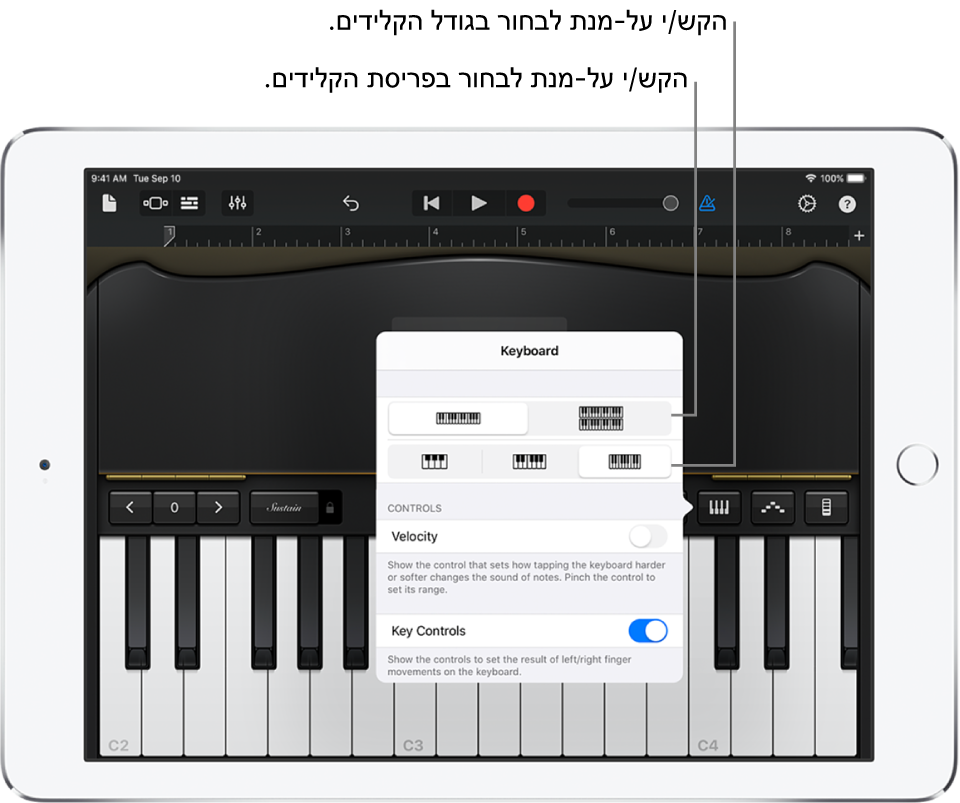
עיוות צלילים וביצוע מודולציה של הצליל
צלילים מסוימים של קלידים, כולל סינתסייזר וקלאווינט, כוללים גלגלי עיקום טון (Pitch) ומודולציה (Mod) באזור הפקדים. ניתן להשתמש בהם לעיקום תווים או לשינוי אופי הצליל בעת נגינה על הקלידים.
גרור/י את גלגל ה-Pitch מעלה או מטה על-מנת לעקם את הטון של התווים תוך כדי נגינה.
גרור/י את גלגל ה-Mod מעלה או מטה על-מנת לשנות את צליל הקלידים. מודולציה יכולה להוסיף לצליל ויברטו, תהודה או שינויים אחרים.
כוונון רגישות המגע של הקלידים
הגברת רגישות המגע גורמת לצלילים להישמע חזקים יותר או רכים יותר, בהתאם לעוצמת ההקשה על הקלידים.
הקש על הכפתור ״קלידים״
 והפעל/י את ״עוצמת הקשה״.
והפעל/י את ״עוצמת הקשה״.הרחק/י בתנועת צביטה את שני הקצוות של מד עוצמת ההקשה כדי להגדיל את טווח הרגישות, או קרב/י אותם בתנועת צביטה כדי להקטין את הטווח.
גרור/י את מד עוצמת התאוצה מעלה או מטה על-מנת להזיז את טווח הרגישות. דבר זה יעיל במיוחד לאחר צביטת הקצוות קרוב יותר זה לזה על-מנת להגביל את הרגישות לטווח צר יותר.
נגינה על הקלידים על-ידי החלקה שמאלה או ימינה
ניתן לשלוט בקלידים בדרכים שונות על-ידי החלקה שמאלה או ימינה לאורך הקלידים. כברירת-מחדל, החלקה אופקית מנגנת תווים על הקלידים באופן חלק. ניתן לשנות את אופן ההחלקה באמצעות הכפתור ״גליסנדו״.
כדי לעבור גבוה יותר או נמוך יותר בקלידים על-ידי החלקה על-פני הקלידים, הקש/י על הכפתור עד שיופיע הכיתוב ״גלילה״.
על-מנת לחזור לאופן הפעולה המהווה ברירת-מחדל, הקש/י על הכפתור עד שיופיע הכיתוב ״גליסנדו״.
כלי נגינה מסוימים, ובמיוחד סינתסייזרים, כוללים הגדרה שלישית. עבור כלי נגינה אלה, כדי להחליק באופן חלק בין תווים (נקרא פורטמנטו), הקש/י על הכפתור עד שיופיע הכיתוב ״טון״.
התאמת הצליל
צלילים מסוימים של הקלידים, לרבות צלילי פסנתר חשמלי, סינתסייזר ואורגן, כוללים בוררים או בקרים אחרים שניתן להשתמש בהם לשינוי הצליל במהלך הנגינה. כאשר הזמינים, הבוררים מתויגים בפרמטרים של הצליל שהם שולטים בהם. בעת הקלטה של הקלידים, כל התנועות אל הפקדים מוקלטות גם הן.
סובב/י את הבוררים בעת הנגינה על הקלידים כדי לשמוע איך הצליל משתנה.
התאמת צלילי סינתסייזר של Alchemy
צלילי סינתסייזר של Alchemy כוללים בוררי פרמטרים נוספים, את ה-Transform Pad ומשטחי XY. ניתן לראות את הפקדים האחרים של סינתיסייזר Alchemy על ידי החלקת אזור הפקדים ימינה או שמאלה.
Transform Pad כולל שמונה מקטעים (הנקראים ״תמונות״) המייצגים קבוצת הגדרות עבור צליל הכלי. ניתן להתאים את הצליל על ידי הקשה על תמונה או על ידי גרירה של תיבת המסגרת המלבנית בין התמונות. כאשר תיבת המסגרת נמצאת מעל אחת התמונות, יישמע הצליל של אותה תמונה. כאשר תיבת המסגרת מכסה באופן חלקי מספר תמונות, הצליל של תמונות אלה ישתנה וייצור צליל חדש. גודל השטח שמכסה המסגרת בכל תמונה קובע את מידת ההשפעה של כל תמונה על הצליל.

בצע/י אחת מהפעולות הבאות:
נגינה באמצעות תמונה בודדת: הקש/י על תמונה כדי למקם את תיבת המסגרת מעליה.
שינוי הצליל בין מספר תמונות: גרור/י את תיבת המסגרת כך שתכסה באופן חלקי את התמונות.
שינוי הצליל באמצעות בקרת Gyro: הקש/י על הכפתור ״בקרת Gyro״
 מעל הקלידים והטה/י את ה- iPad כדי להזיז את תיבת המסגרת.
מעל הקלידים והטה/י את ה- iPad כדי להזיז את תיבת המסגרת.המרת צלילים באמצעות פדי ה-XY: החלק/י את אזור כלי השליטה שמאלה או ימינה. כדי להציג את פדי ה-XY, ואז גרור/י את הצלמית בשני פדי ה-XY. גרירת המתג תשנה את ערכי ציר ה‑X וה‑Y על הפד.
התאמת צלילי האורגן
צלילי קלידים של אורגן כוללים ידיות גרירה משמאל לאזור השליטה. הידיות מאפשרות לשנות במהירות את צליל האורגן על-ידי כוונון עוצמת הקול היחסית של הרמוניות או ״עצירות״ שונות. הידיות מסודרות משמאל לימין, מעצירות נמוכות יותר לעצירות גבוהות יותר; גרירת ידית מטה מגבירה את עוצמת הקול של ההרמוניה שלה, וגרירתה מעלה מפחיתה אותה.
ניתן גם לשלוט במהירות של אפקט הרמקול המסתובב באמצעות מתג הסיבוב.
האצה או האטה של סיבוב הרמקול: גרור/י את מתג הסיבוב שמאלה או ימינה.
התאם/י את הצליל באמצעות Face Control
אם ה- iPad תומך בזיהוי פנים, תוכל/י להוסיף ויברטו, תהודה או שינויים אחרים לצלילי קלידים מסוימים על-ידי הזזת הפה במהלך הנגינה.
החזק/י את ה- iPad במרחק של 25-50 ס״מ מהפנים והקש/י על הכפתור Face Control
 .
.בשימוש הראשון שלך ב-Face Control, היישום GarageBand מבקש הרשאה לגישה למצלמת ה- iPad.
במהלך הנגינה, פתח/י וסגור/י את הפה כדי לשנות את הצליל.
כדי לכבות את Face Control, הקש/י שוב על הכפתור Face Control.
בעת השמעת צלילי סינתיסייזר של Alchemy, לא ניתן להשתמש ב״בקרת Gyro״ וב-Face Control בו-זמנית.
הערה: GarageBand משתמש במאפייני מעקב פנים של ARKit כדי לתרגם את הבעות הפנים שלך לפקדי אפקטים של כלי נגינה. המידע לגבי הבעות הפנים שלך מעובד במכשיר, ורק מוסיקה נשמרת במהלך הנגינה.
נגינה על הקלידים בסולם מסוים
הקש/י על הכפתור ״סולם״
 ולאחר מכן הקש/י על הסולם שבו ברצונך לנגן.
ולאחר מכן הקש/י על הסולם שבו ברצונך לנגן.לאחר בחירת סולם, מערכת הקלידים מציגה שורות תווים במקום קלידים. הקש/י על שורות התווים על-מנת לנגן את תווי הסולם.
הצגת תווים על הקלידים
ניתן להציג תוויות של תווים עבור כל מקש בקלידים.
סגור/י את GarageBand.
פתח/י את היישום ״הגדרות״, גלול/י מטה ולאחר מכן הקש/י על GarageBand.
הקש/י על ״תוויות תווים בקלידים״
ניגון ארפג׳ו באופן אוטומטי
הקלידים מבוססי-המגע כוללים מכונת ארפג׳ו. בעת הפעלת מכונת הארפג׳ו, אקורדים שהינך מנגן/ת על הקלידים מנוגנים בארפג׳ו או אחד אחרי השני, ולא בו-זמנית.
הערה: מכונת הארפג׳ו אינה זמינה עבור צלילי סינתיסייזר של Alchemy המופיעים מתחת ל״מנוגנים בארפג׳ו״.
הקש/י על הכפתור ״מכונת ארפג׳ו״
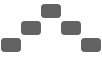 ולאחר מכן הקש/י על מתג ״הפעל״.
ולאחר מכן הקש/י על מתג ״הפעל״.עם הפעלת מכונת הארפג׳ו, מופיעים מתחת למתג ״הפעל״ בקרים נוספים המאפשרים לך לקבוע את הסדר, הדירוג וטווח האוקטבות של התווים המנוגנים בארפג׳ו:
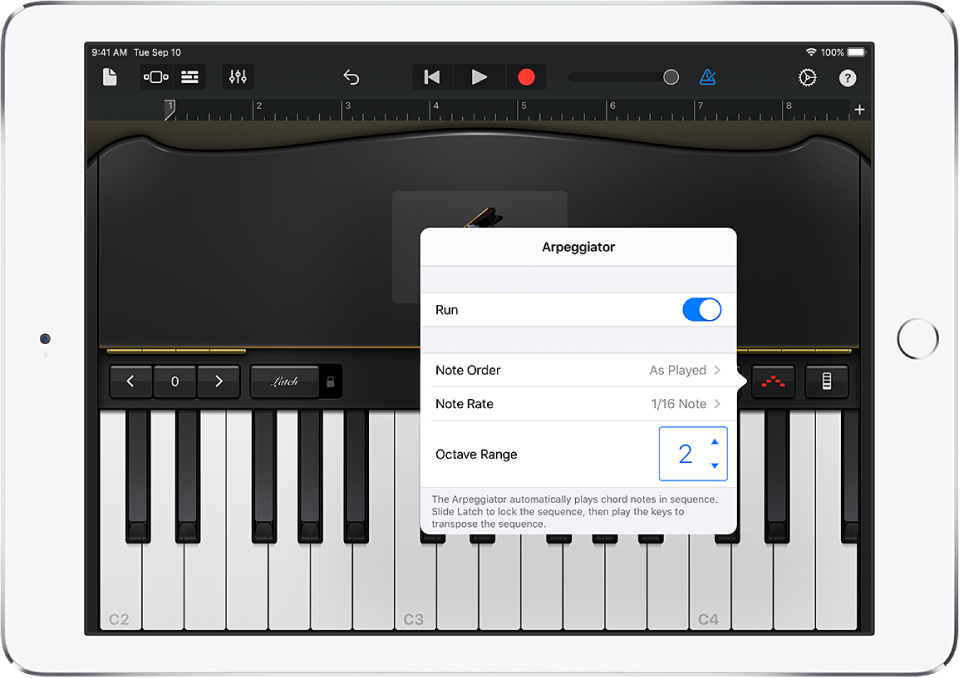
הקש/י על ״סדר התווים״ ולאחר מכן בחר/י את הכיוון של תווים המנוגנים בארפג׳ו.
הקש/י על ״קצב התווים״ ולאחר מכן בחר/י ערך תווים עבור תווים המנוגנים בארפג׳ו, לפי הקצב של השיר.
הקש/י על החץ מעלה או מטה של ״טווח אוקטבות״ כדי להגדיר את מספר האוקטבות שהארפג׳ו יכסה.
כאשר מכונת הארפג׳ו מופעלת, הבקר ״אריכות״ נהפך לבקר ״נעל״. אם תיגע/י ותחזיק/י או תנעל/י את בקר ״נעל״, הארפג׳ו הנוכחי ימשיך להתנגן. הקשה על קליד אחר משנה את מיקום הארפג׳ו הנוכחי וגורמת לו להתחיל בתו שהוקש.
נגינה על הקלידים באמצעות רצועות אקורדים
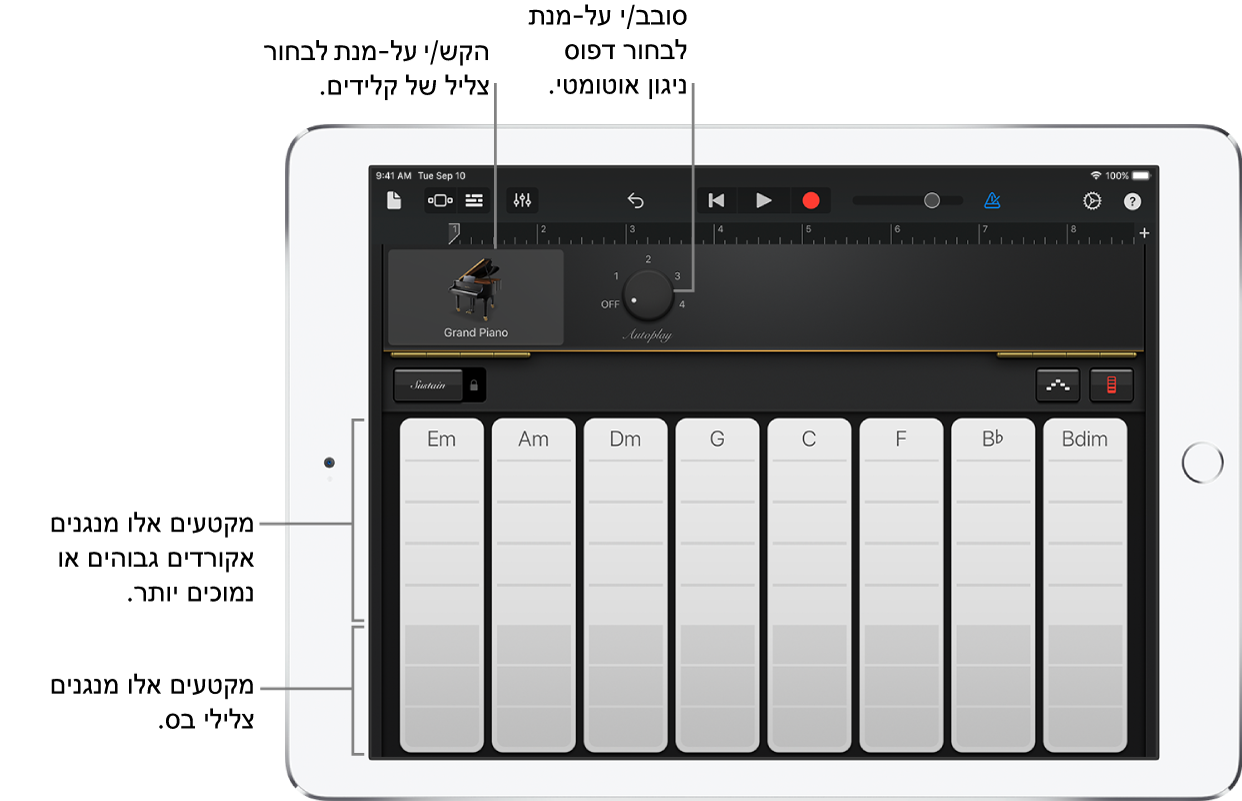
הקש/י על הכפתור ״רצועות אקורדים״
 להצגת רצועות האקורדים.
להצגת רצועות האקורדים.
נגינת אקורדים או צלילי בס באמצעות רצועות אקורדים
נגינת אקורדים גבוהים או נמוכים יותר: הקש/י על אחד מחמשת המקטעים העליונים ברצועת אקורדים.
נגינת צליל בס או קבוצות של צלילי בס: הקש/י על אחד משלושת המקטעים התחתונים ברצועת אקורדים.
נגינת אקורדים ותווי בס ביחד: הקש/י על מקטע עליון ותחתון בו-זמנית.
באפשרותך להוסיף אקורדים מותאמים אישית משלך כדי לנגנם.
ניגון מבני אלתור
סובב/י את הבורר ״ניגון אוטומטי״ לאחד מהמיקומים הממוספרים.
הקש/י על מקטע באחת מרצועות האקורד.
המקטעים העליונים (המציגים את שמות האקורדים) מנגנים אקורדים ותווי בס במשולב.
המקטעים שבאמצע מנגנים אקורדים בלבד. הקשה בשתיים או שלוש אצבעות גורמת להשמעת וריאציות של המבנה.
המקטעים התחתונים מנגנים תווי בס בלבד.
הקש/י שוב על המקטע על-מנת להפסיק את ניגון המבנה.
רצועות אקורדים עבור צלילי קלידים מונופוניים אינן מחולקות למקטעים. סובב/י את הבורר ״ניגון אוטומטי״ לבחירת התבנית שתתנגן בעת הקשה על רצועות האקורדים. הקשה על רצועה של אקורד אחר גורמת לנגינת אותו מבנה עם התווים של אקורד זה.
שמירת צלילים מותאמים אישית שיצרת
שנה/י צליל קלידים קיים על-ידי התאמת בקרי הקלידים.
הקש/י על השם של צליל הקלידים קרוב לראש המסך ולאחר מכן הקש/י על ״שמור״.
הקלד/י שם עבור הצליל המותאם אישית שיצרת ולאחר מכן הקש/י על ״סיום״.
בעת שמירת צליל מותאם אישית בפעם הראשונה, מופיעה קטגוריית ״מותאם אישית״ חדשה. ניתן לשנות את שם הצליל או למחוק אותו על-ידי הקשה על ״עריכה״ ולאחר מכן הקשה על הצלמית (על-מנת לשנות את שם הצליל) או על העיגול האדום (על-מנת למחוק את הצליל).